Napraw wysokie użycie procesora przez usługę optymalizacji środowiska uruchomieniowego platformy .NET
Opublikowany: 2022-01-12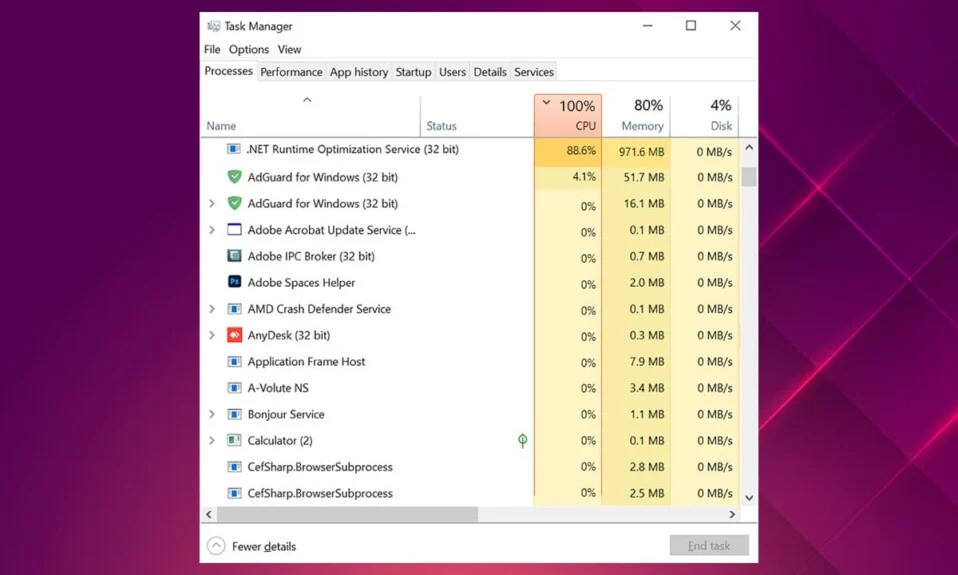
Często możesz natknąć się na aplikację lub proces systemowy w tle, który pochłania nienormalną ilość zasobów systemowych. Wysokie zużycie zasobów systemowych przez proces może ogromnie spowolnić inne operacje systemu i może zmienić Twój komputer w opóźniony bałagan. Może to również spowodować całkowite awarię. Na naszej stronie internetowej omówiliśmy już mnóstwo procesów i problemów związanych z wysokim zużyciem procesora. Ponadto dzisiaj omówimy sporadyczny problem wysokiego użycia procesora przez usługę .NET Runtime Optimization i sposób przywrócenia go do akceptowalnego poziomu.
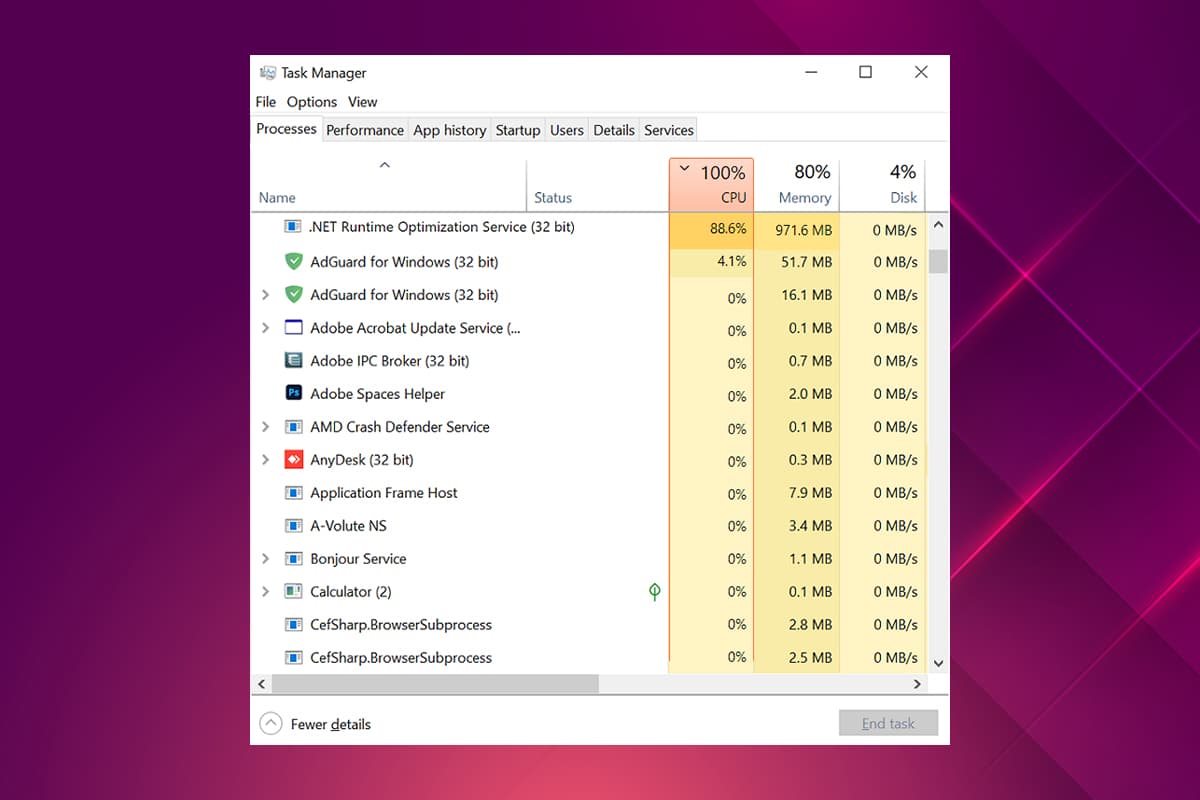
Zawartość
- Jak naprawić wysokie użycie procesora przez usługę .NET Runtime Optimization Service w systemie Windows 10?
- Dlaczego usługa optymalizacji środowiska uruchomieniowego platformy .NET powoduje wysokie wykorzystanie procesora?
- Metoda 1: Wykonaj czysty rozruch komputera
- Metoda 2: Zwiększenie procesów .NET Framework
- Opcja I: za pomocą wiersza polecenia
- Opcja II: za pośrednictwem skryptu GitHub
- Metoda 3: Uruchom ponownie usługę optymalizacji środowiska uruchomieniowego platformy .NET
- Metoda 4: Wykryj i usuń złośliwe oprogramowanie
Jak naprawić wysokie użycie procesora przez usługę .NET Runtime Optimization Service w systemie Windows 10?
Jak być może wiesz, ta platforma .NET jest używana przez firmę Microsoft i inne strony trzecie między innymi do tworzenia i uruchamiania aplikacji Windows . Plik wykonywalny tej usługi, o nazwie mscorsvw.exe , jest oficjalnym składnikiem systemu Windows i wykonuje zadanie optymalizacji platformy .NET, a mianowicie przed i ponowną kompilację bibliotek .NET. Pomaga to aplikacjom i programom uruchamiać się szybciej. Usługa optymalizacji działa w tle , gdy komputer jest bezczynny przez krótki okres 5-10 minut.
Dlaczego usługa optymalizacji środowiska uruchomieniowego platformy .NET powoduje wysokie wykorzystanie procesora?
Czasami ponowna kompilacja bibliotek .NET może potrwać dłużej niż zwykle. To skutkuje
- Usługa Twojego komputera działa wolniej niż zwykle.
- Instancje usterek na twoim komputerze.
- Usługa renderowania jest uszkodzona.
- Wykorzystanie zasobów systemowych przez złośliwe oprogramowanie.
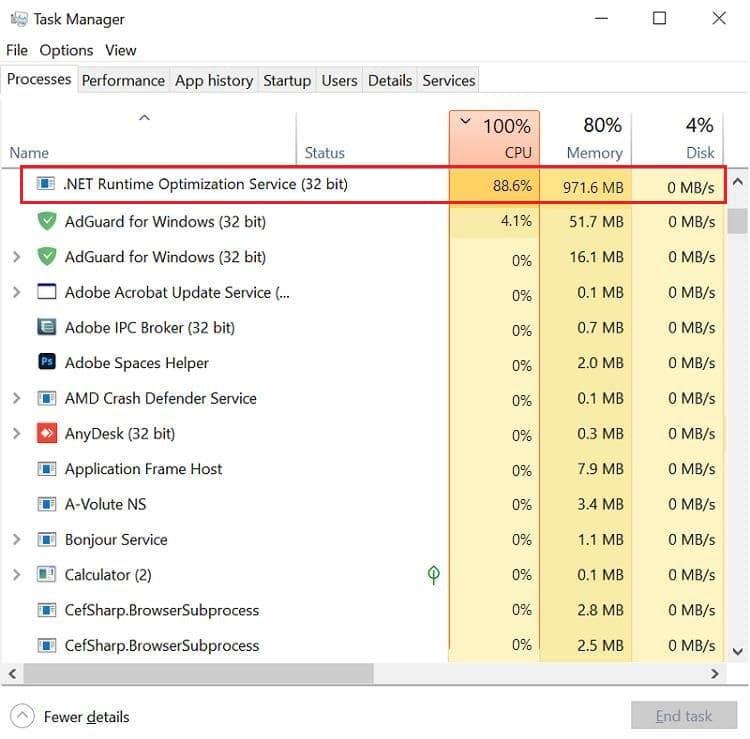
Biorąc pod uwagę wpływ tej usługi na wydajność poszczególnych aplikacji, jej natychmiastowe zakończenie na pierwszy rzut oka nie jest zalecane. Jeśli wydaje się, że zakończenie działania usługi trwa zbyt długo, możesz przyspieszyć działanie, wykonując kilka poleceń lub skrypt. Inne poprawki obejmują skanowanie komputera w poszukiwaniu złośliwego oprogramowania i wirusów, ponowne uruchomienie usługi i wykonanie czystego rozruchu, jak wyjaśniono w następnym segmencie.
Metoda 1: Wykonaj czysty rozruch komputera
Jest całkiem możliwe, że usługa ma trudności z ponowną kompilacją bibliotek dla konkretnej aplikacji innej firmy i dlatego zużywa więcej mocy procesora, aby zakończyć zadanie. Możesz wykonać czysty rozruch, w którym ładowane są tylko niezbędne sterowniki i programy startowe, aby sprawdzić, czy rzeczywiście jest to jeden z programów innych firm, które podpowiadają problem wysokiego użycia procesora dla usługi .NET Runtime Optimization. Kroki, aby wykonać czysty rozruch systemu Windows 10, są następujące:
1. Naciśnij jednocześnie klawisze Windows + R, aby uruchomić okno dialogowe Uruchom .
2. Wpisz msconfig i naciśnij klawisz Enter , aby otworzyć Konfigurację systemu .
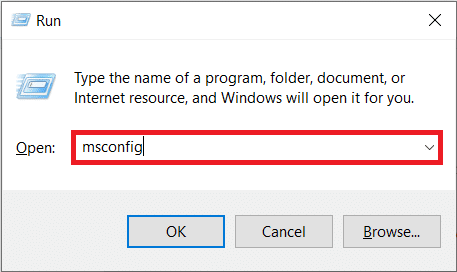
3. Przejdź do zakładki Usługi i zaznacz pole wyboru Ukryj wszystkie usługi Microsoft .
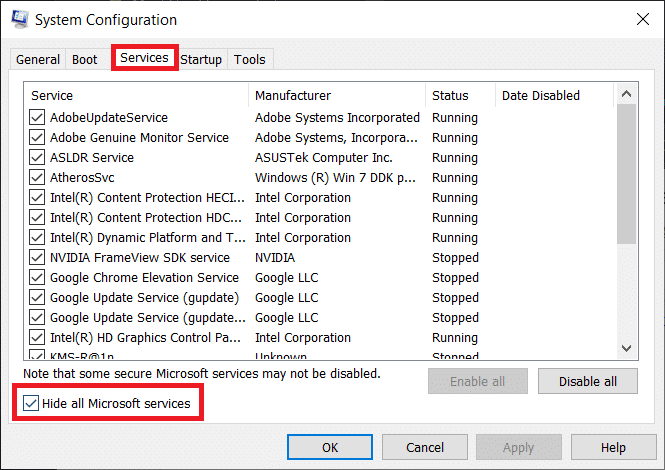
4. Następnie kliknij przycisk Wyłącz wszystko , który jest podświetlony. Spowoduje to zatrzymanie wszystkich zewnętrznych i niepotrzebnych usług w tle.

5. Zapisz zmiany, klikając przycisk Zastosuj > OK .

6. Pojawi się wyskakujące okienko z pytaniem, czy chcesz uruchomić ponownie lub zakończyć bez ponownego uruchamiania , jak pokazano. wybierz opcję Wyjdź bez restartu .
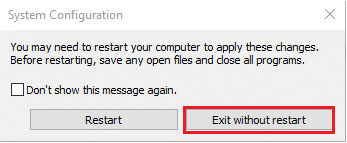
7. Ponownie uruchom okno konfiguracji systemu , powtarzając kroki 1-2. Przejdź do zakładki Uruchamianie .
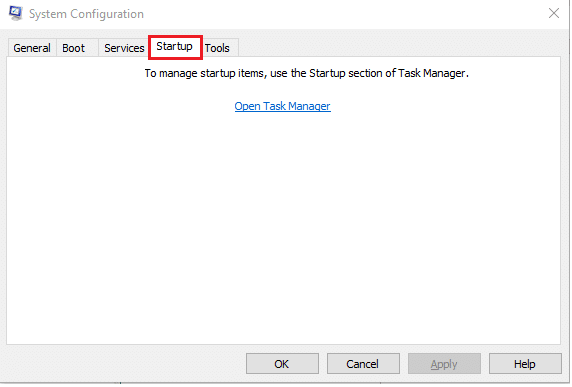
8. Kliknij hiperłącze Otwórz Menedżera zadań , jak pokazano.
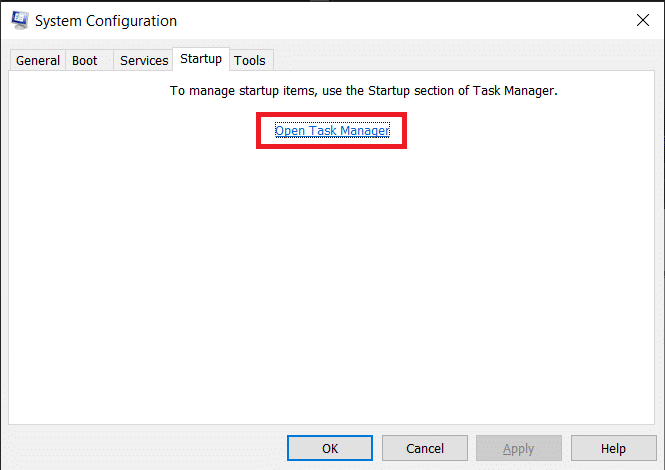
Uwaga: sprawdź kolumnę Wpływ na uruchamianie dla wszystkich wymienionych aplikacji/procesów i wyłącz te, które mają duży wpływ na uruchamianie .
9. Kliknij prawym przyciskiem myszy aplikację (np. Steam ) i wybierz opcję Wyłącz , jak pokazano poniżej.
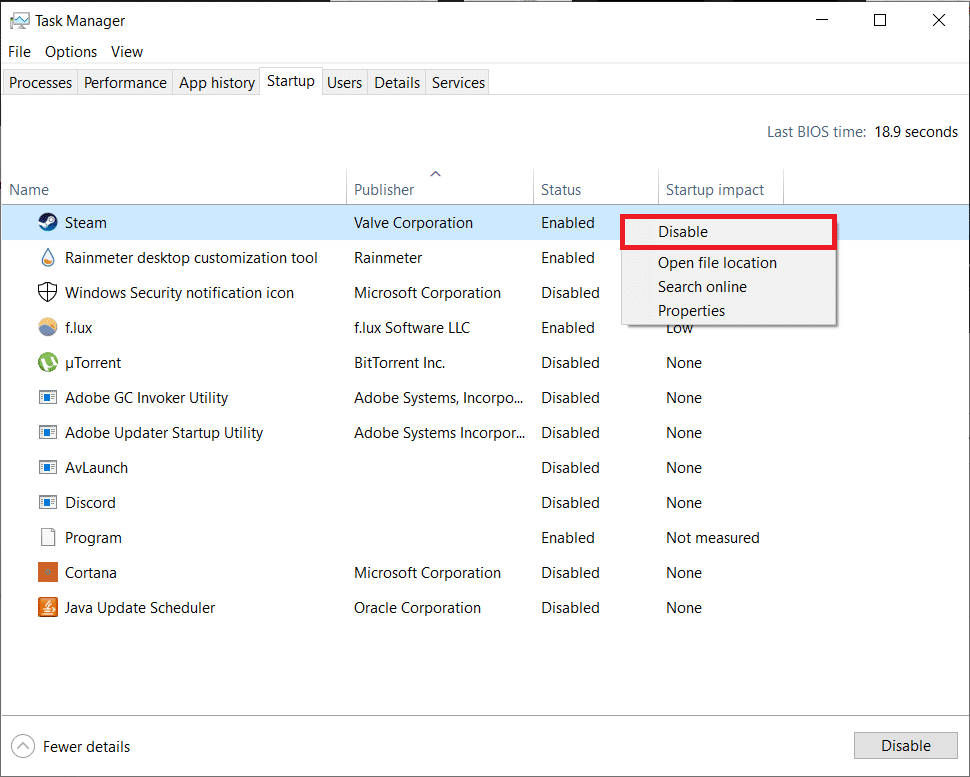
10. Na koniec zamknij wszystkie aktywne okna aplikacji i uruchom ponownie komputer . Uruchomi się w stanie czystego rozruchu.
11. Teraz sprawdź użycie procesora przez usługę .NET Runtime w Menedżerze zadań. Jeśli jest to normalne, włącz programy innych firm pojedynczo, aby przypiąć aplikację sprawczą i odinstalować ją, aby uniknąć takich problemów w przyszłości.
Przeczytaj także: Jak naprawić wysokie użycie procesora przez hkcmd
Metoda 2: Zwiększenie procesów .NET Framework
Ponieważ zakończenie tej usługi nie jest opcją, możesz zamiast tego nieco zwiększyć tę usługę, pozwalając jej na użycie dodatkowych rdzeni procesora. Domyślnie usługa używa tylko jednego rdzenia.
- Możesz sam wykonać kilka poleceń
- lub po prostu pobierz oficjalny skrypt Microsoft z GitHub i uruchom go.
Opcja I: za pomocą wiersza polecenia
1. Kliknij Start , wpisz Wiersz polecenia i kliknij Uruchom jako administrator , jak pokazano.
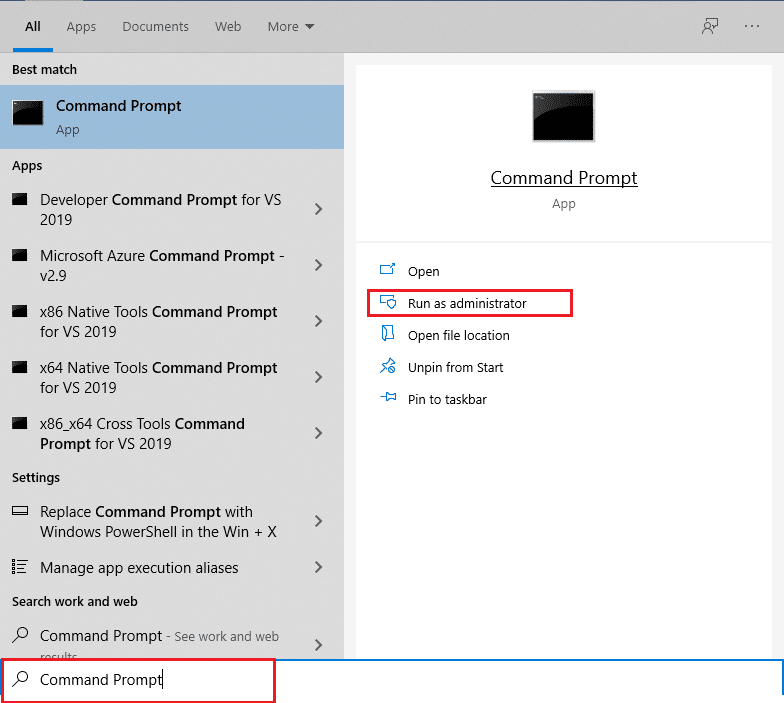
2. Wpisz podane polecenie i naciśnij klawisz Enter , aby wykonać.

Uwaga: Polecenia, które należy wykonać, różnią się w zależności od architektury systemu.
- Dla systemów 32-bitowych: cd c:\Windows\Microsoft.NET\Framework\v4.0.30319
- Dla systemów 64-bitowych: cd c:\Windows\Microsoft.NET\Framework64\v4.0.30319
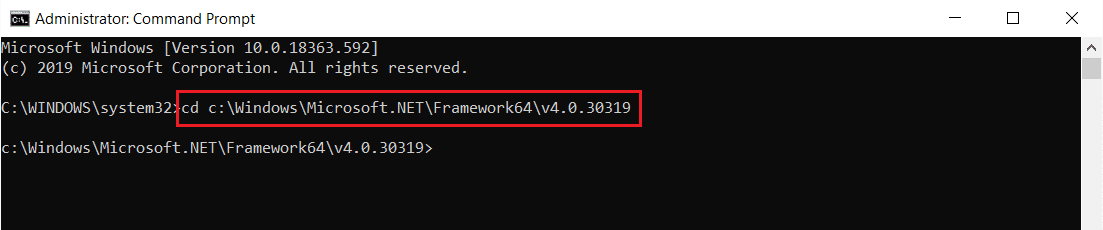
3. Następnie wykonaj ngen.exe executequeueditems , jak pokazano poniżej.
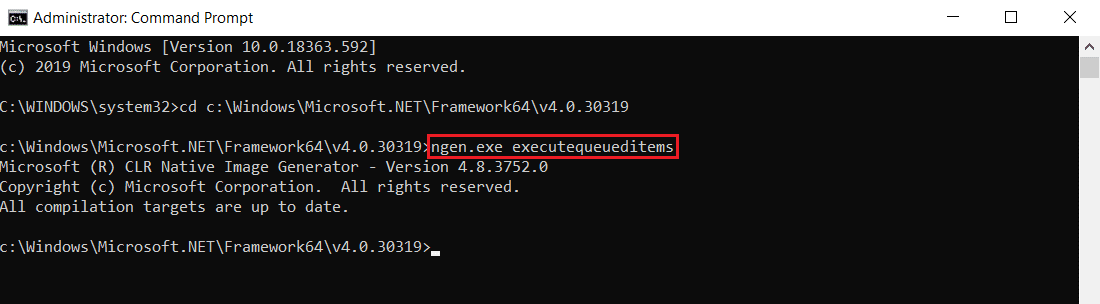
Wskazówka dla profesjonalistów: Określ, czy komputer z systemem Windows jest 32-bitowy, czy 64-bitowy
Jeśli nie masz pewności co do architektury swojego systemu, po prostu wykonaj podane czynności:
1. Wciśnij klawisze Windows + R, aby otworzyć okno dialogowe Uruchom .
2. Wpisz msinfo32 i kliknij OK , aby otworzyć okno Informacje o systemie .
3. Tutaj sprawdź etykietę System Type , aby sprawdzić to samo.
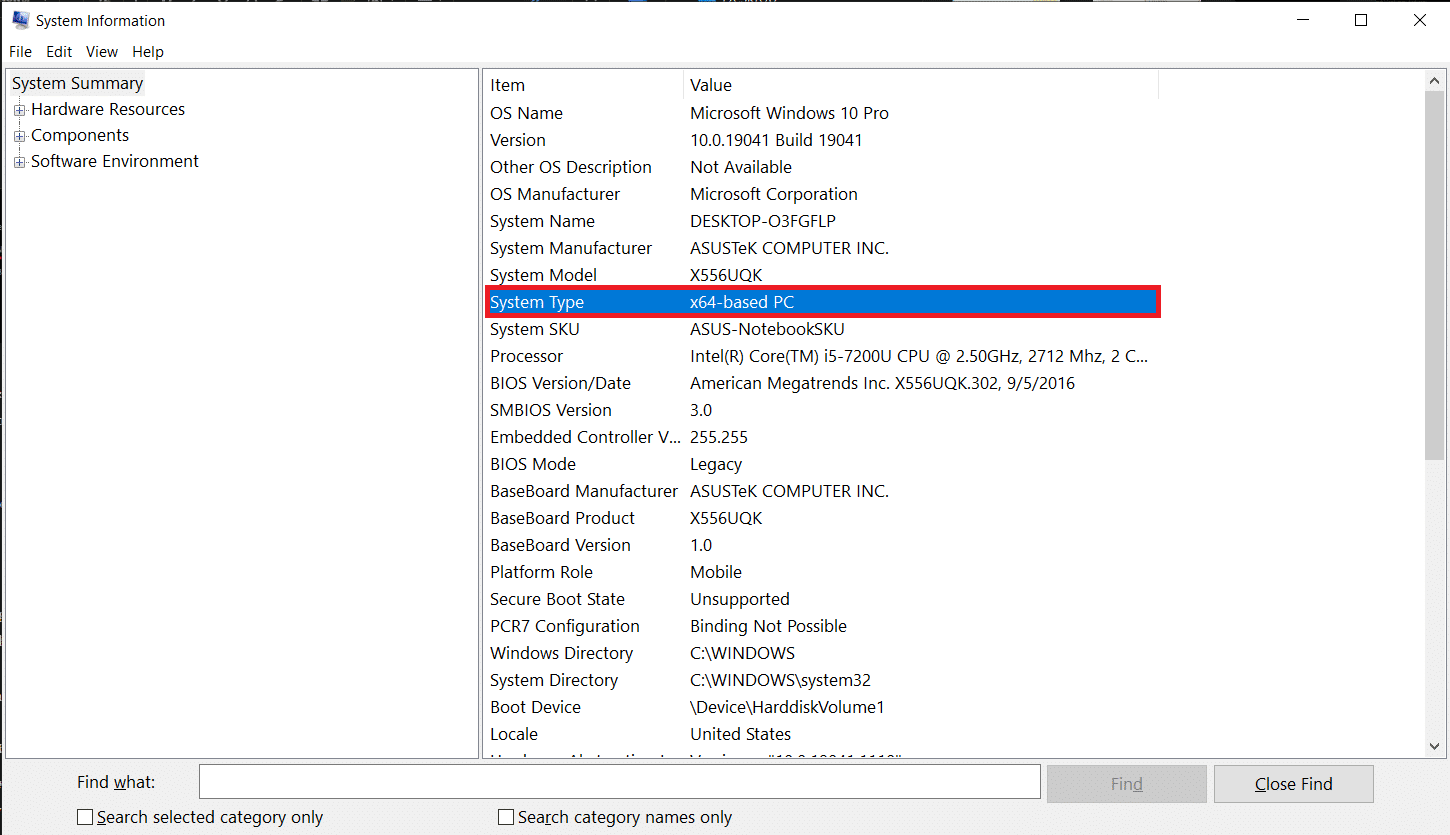
Przeczytaj także: Co to jest HKEY_LOCAL_MACHINE?
Opcja II: za pośrednictwem skryptu GitHub
1. Przejdź do strony GitHub dla skryptu .
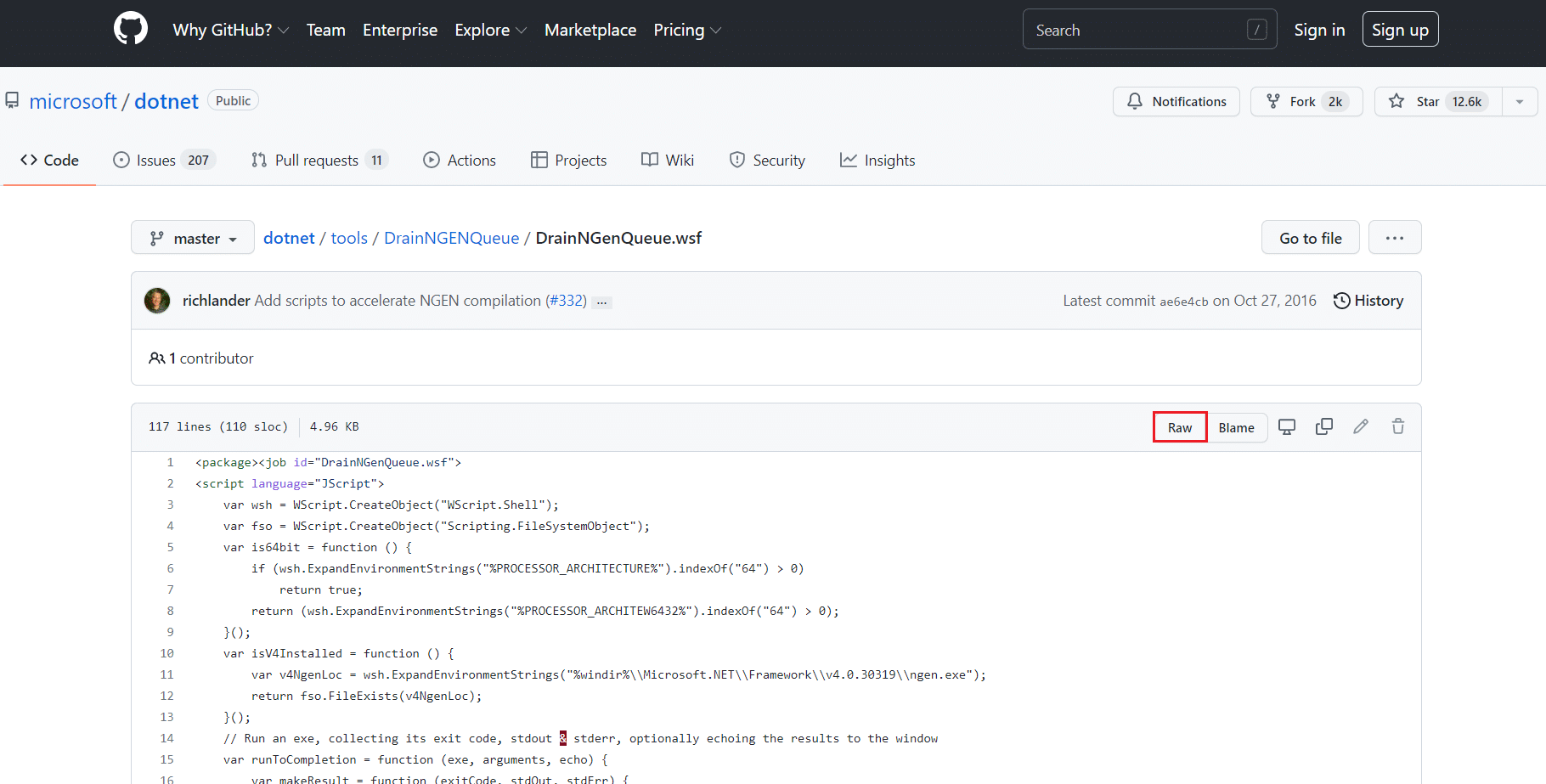
2. Kliknij prawym przyciskiem myszy przycisk Raw i wybierz opcję Zapisz jako… , jak pokazano.
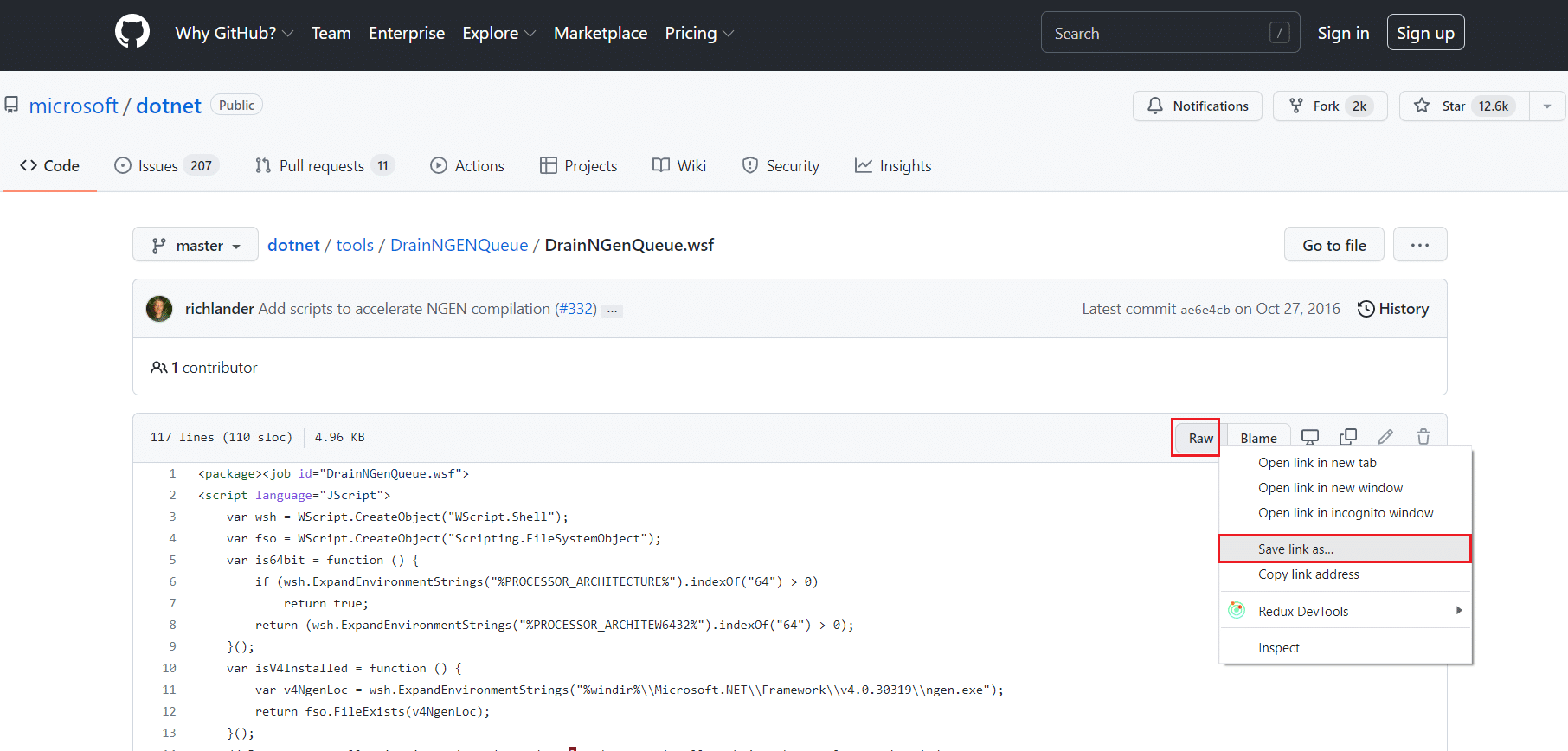
3. Zmień Zapisz jako typ na Plik skryptu Windows i kliknij Zapisz .
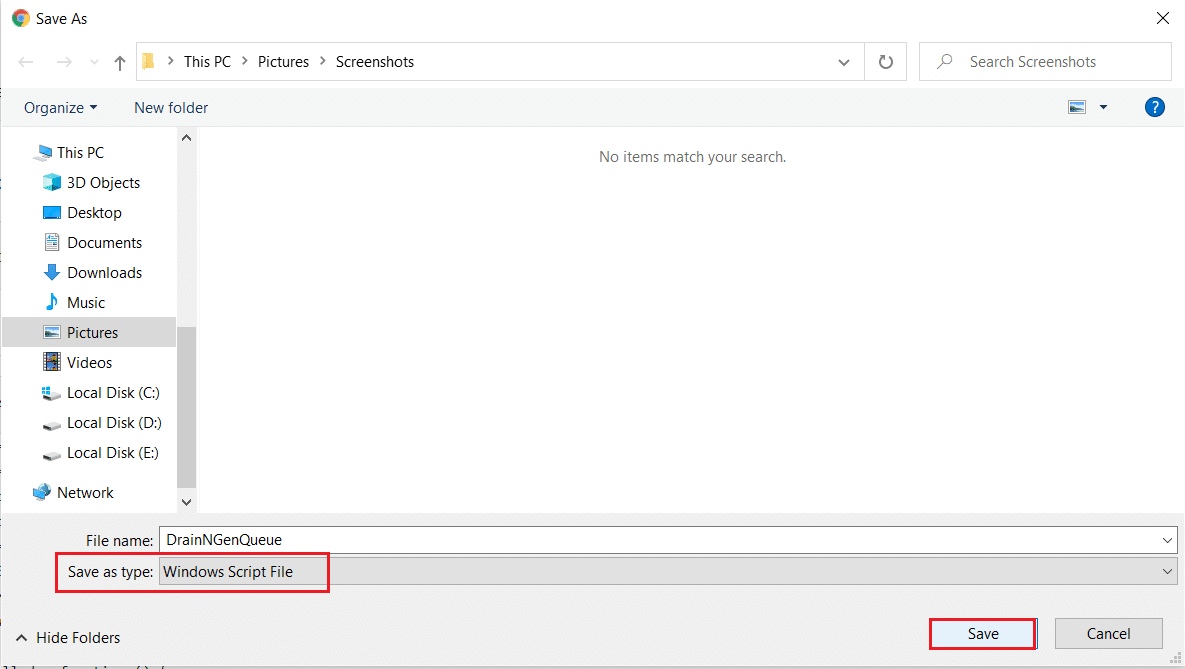
4. Po pobraniu otwórz plik za pomocą Hosta skryptów systemu Windows .
Przeczytaj także: Napraw proces obsługi hosta DISM Wysokie użycie procesora
Metoda 3: Uruchom ponownie usługę optymalizacji środowiska uruchomieniowego platformy .NET
Usługi mogą często powodować usterki, a następnie wykazywać dziwne zachowanie, takie jak wykorzystywanie niepotrzebnie dużej ilości zasobów systemowych lub pozostawanie aktywnym przez dłuższy czas. Zakłócona instancja może się zdarzyć z powodu błędów obecnych w obecnej kompilacji systemu operacyjnego Windows. Oto jak rozwiązać problem wysokiego zużycia procesora przez usługę optymalizacji środowiska uruchomieniowego platformy .NET przez ponowne uruchomienie usługi:
Uwaga : to rozwiązanie działa tylko w systemach z dedykowaną kartą graficzną z obsługą NVIDIA.
1. Naciśnij jednocześnie klawisze Windows + R , aby uruchomić okno dialogowe Uruchom .
2. Wpisz services.msc i kliknij OK , aby otworzyć aplikację Usługi .
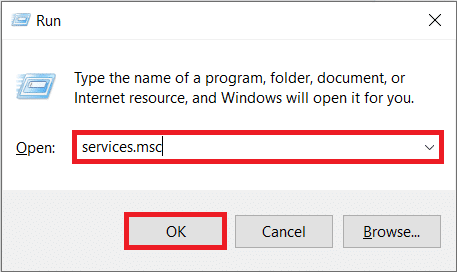
3. Przewiń listę i znajdź usługę NVIDIA Telemetry Container .
4. Kliknij go prawym przyciskiem myszy i wybierz Właściwości z menu kontekstowego, jak pokazano.
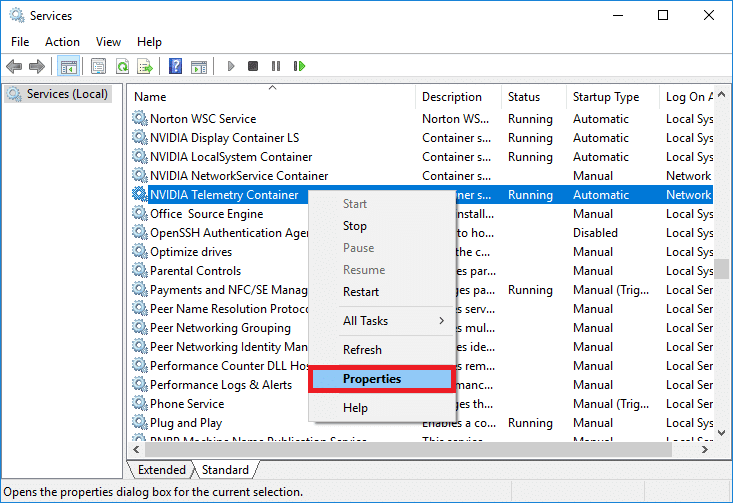
5. Najpierw kliknij przycisk Zatrzymaj . Poczekaj, aż stan usługi zostanie wyświetlony jako Zatrzymany , a następnie kliknij przycisk Start , aby wznowić działanie.
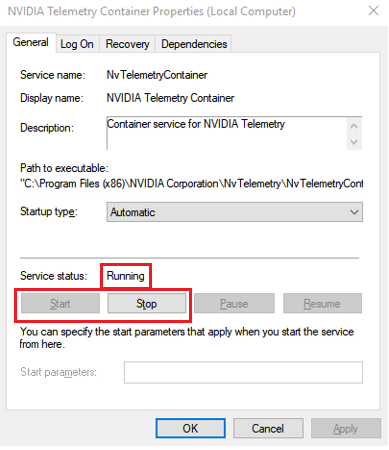
6. Upewnij się, że Typ uruchomienia: jest ustawiony na Automatyczny .
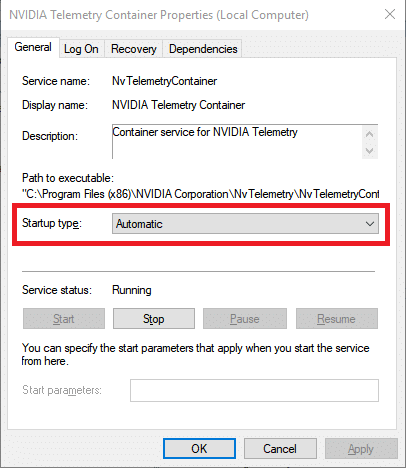
7. Po ponownym uruchomieniu usługi kliknij Zastosuj > OK , aby zapisać zmiany i zamknąć okno Właściwości .
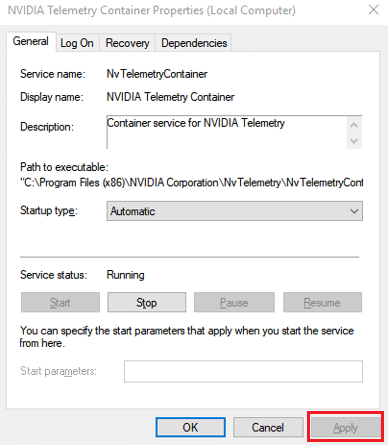
8. Naciśnij jednocześnie klawisze Ctrl + Shift + Esc, aby otworzyć Menedżera zadań i sprawdzić, czy usługa nadal wykorzystuje duże zasoby procesora.
Przeczytaj także: Co to jest usługa Google Chrome Elevation
Metoda 4: Wykryj i usuń złośliwe oprogramowanie
Jeśli nieprawidłowe zużycie procesora przez usługę nadal występuje, uruchom skanowanie w poszukiwaniu wirusów/złośliwego oprogramowania, aby wykluczyć możliwość infekcji. Złośliwe aplikacje mogą zakraść się na Twój komputer, jeśli nie będziesz ostrożny. Programy te ukrywają się i udają oficjalne komponenty systemu Windows i powodują kilka problemów, takich jak wysokie zużycie procesora. Możesz użyć natywnego programu Windows Defender do przeskanowania komputera lub możesz użyć innych wyspecjalizowanych programów zabezpieczających, które się przydadzą. Wykonaj poniższe czynności, aby rozwiązać problem wysokiego zużycia procesora przez usługę optymalizacji środowiska uruchomieniowego platformy .NET, usuwając złośliwe oprogramowanie z komputera:
1. Naciśnij jednocześnie klawisze Windows + I, aby otworzyć Ustawienia .
2. Tutaj kliknij Aktualizacja i zabezpieczenia , jak pokazano.

3. Przejdź do menu Zabezpieczenia Windows i kliknij Ochrona przed wirusami i zagrożeniami
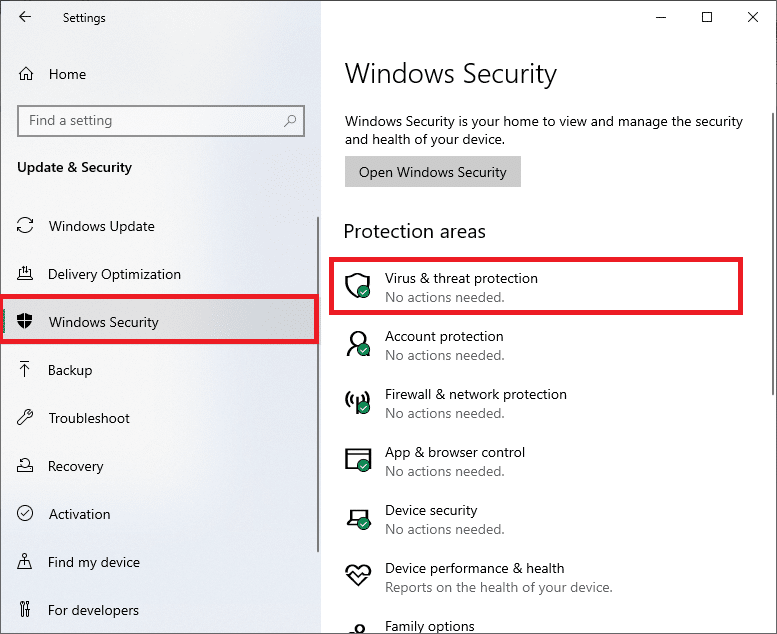
4. Kliknij Szybkie skanowanie , aby przeskanować komputer w celu sprawdzenia, czy nie ma na nim złośliwego oprogramowania.
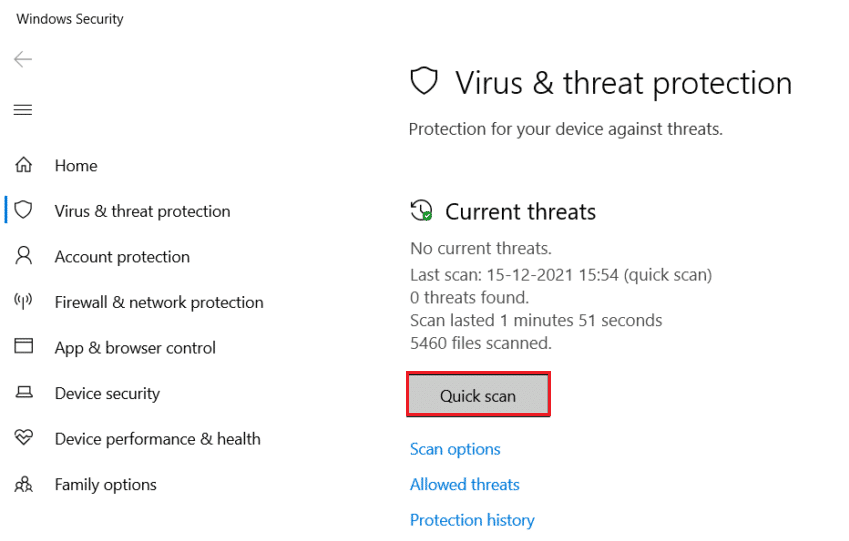
5. Jeśli zostanie znalezione jakiekolwiek złośliwe oprogramowanie, kliknij Rozpocznij działania, aby je usunąć lub zablokować i ponownie uruchomić komputer.
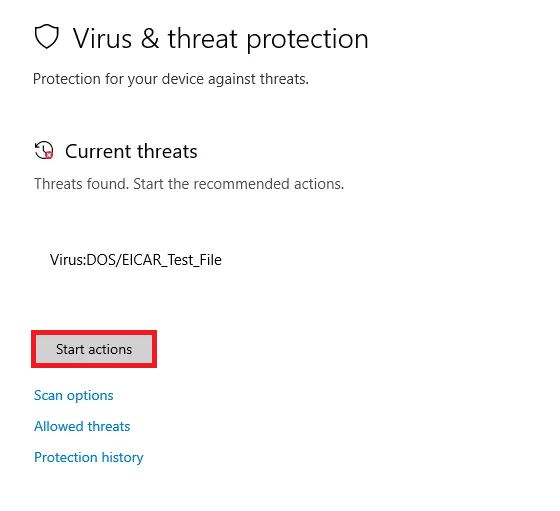
Zalecana:
- Napraw przewijanie touchpada nie działa w systemie Windows 10
- Jak zmienić programy startowe w systemie Windows 10?
- Jak wyciszyć mikrofon w systemie Windows 10?
- 7 sposobów na naprawę awarii komputera
Mamy nadzieję, że jedno z powyższych rozwiązań zostało naprawione. Usługa optymalizacji środowiska uruchomieniowego NET z dużym problemem z procesorem na twoim komputerze. Jeśli ten sam problem wróci i będzie Cię prześladować później, sprawdź dostępność aktualizacji systemu Windows lub ponownie zainstaluj najnowszą wersję platformy .NET Framework. Ponadto, jeśli masz jakieś pytania/sugestie dotyczące tego artykułu, możesz je umieścić w sekcji komentarzy.
